เราสามารถแชร์อินเทอร์เน็ตจาก windows 10 ได้ดังนี้
- เปิด Windows setting
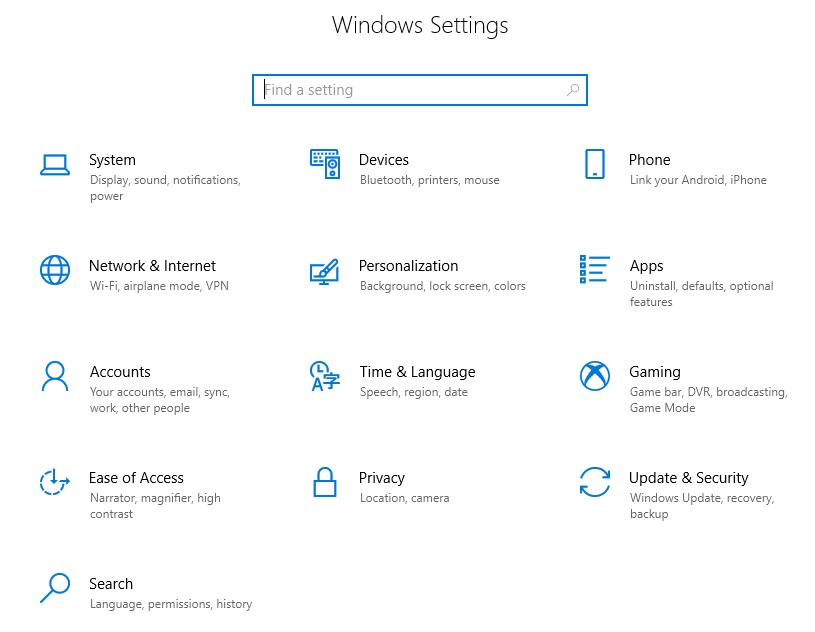
2. เปิด Network & Internet
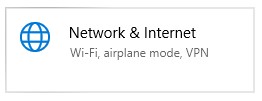
3. เปิด Mobile hotspot
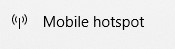
4. Mobile hotspot เป็น ON และเลือก Internet Connection ที่จะ Share
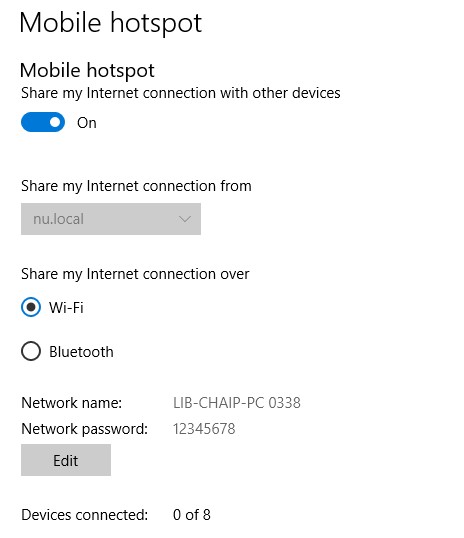
5. คลิกปุ่ม Edit เพื่อตั้ง ชื่อและรหัสผ่านเสร็จแล้วกด Save
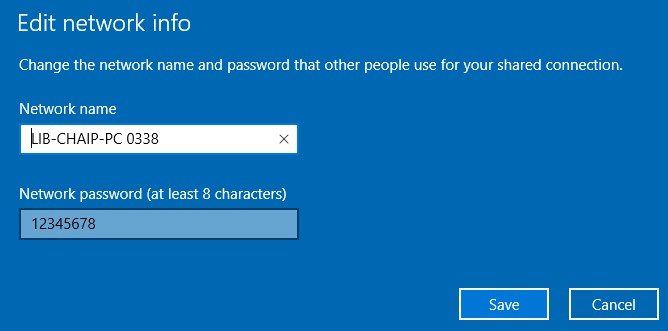
6. คลิกที่เมนู Change adapter option
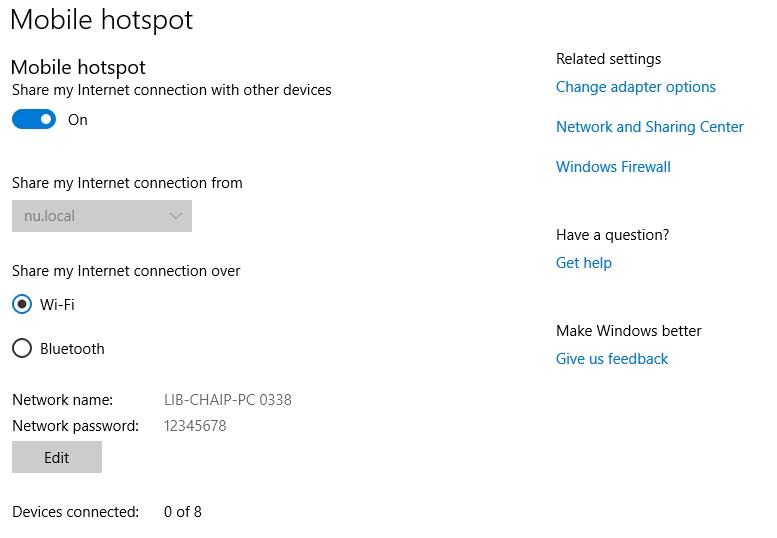
7. จำชื่อของ Adapter ที่สร้างขึ้นมาใหม่สำหรับเปิด Share Hotspot (ของแต่ละคนจะไม่เหมือนกัน)
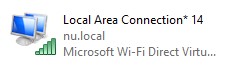
8. คลิกขวาที่ Adapter ของ LAN ที่เชื่อมต่อระบบอินเตอร์เน็ต เลือก properties
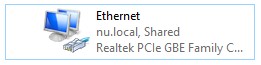
9. เลือก เมนู Sharing ทำเครื่องหมายตามรูป และเลือก Home networking connection ตามข้อ 7